微信小程序实现自定义modal弹窗封装的方法
前言
小程序官方提供了 wx.showModal 方法,但样式比较固定,不能满足多元化需求,自定义势在必行~
老规矩先上图
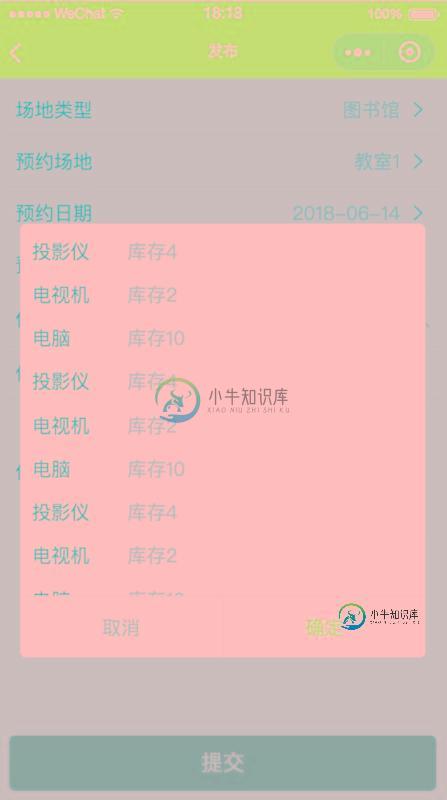
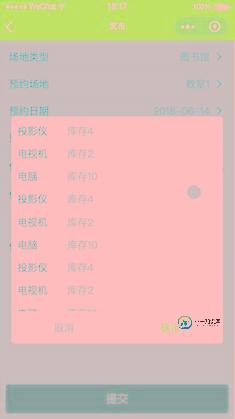
点击某个按钮,弹出 modal框,里面的内容可以自定义,可以是简单的文字提示,也可以输入框等复杂布局。操作完点击取消或确定关闭 modal.
如何使用
将下面的 modal.wxml 、modal.wxss 、modal.js 、modal.json 四个文件复制到对应位置即可。
封装完之后调用起来也很简单,看看调用的代码吧
<modal show="{{showModal}}" height='60%' bindcancel="modalCancel" bindconfirm='modalConfirm'>
<view class='modal-content'>
<formrow wx:for='{{goodsList}}' wx:key='{{index}}' title="{{item.name}}" placeholder='库存{{item.store}}' mode='input' rowpadding='10rpx' currentId="{{index}}" bindinput='goodsInput'></formrow>
</view>
</modal>
在modal中定义了 slot,所以可以将需要展示的任何布局包裹在 modal 中。
上面的代码简化一下就是
<modal show="{{showModal}}" height='60%' bindcancel="modalCancel" bindconfirm='modalConfirm'>
<view class='modal-content'>你自己的布局</view>
</modal>
需要传四个属性
show :用来控制 modal 的显示隐藏。
height : 定义 modal 的高度,可以是百分比,也可以是具体单位如 600rpx。
bindcancel :点击取消按钮的回调。
bindconfirm :点击确定按钮的回调。
自己的布局用一个 view 包起来放到 modal 标签里即可。
开始封装
首先在你存放自定义组件的文件夹里新建个 modal 文件夹,个人习惯将所有组件都放在 components 下面。
然后右键新建 component,注意是 component 不是 page ,因为要作为组件引入到页面中。
先看布局吧
modal.wxml
<view class='mask' wx:if='{{show}}' bindtap='clickMask'>
<view class='modal-content' style='height:{{height}}'>
<scroll-view scroll-y class='main-content'>
<slot></slot>
</scroll-view>
<view class='modal-btn-wrapper'>
<view class='cancel-btn' style='color:rgba(7,17,27,0.6)' bindtap='cancel'>取消</view>
<view class='confirm-btn' style='color:#13b5f5' bindtap='confirm'>确定</view>
</view>
</view>
</view>
布局讲解
最外层是半透明的 mask 蒙版,覆盖了整个页面。里面是包裹内容的 view ,内容区有两层,上面是放置传入布局的主内容区,下面是取消和确定两个按钮。
这里把 slot 用 scroll-view 包裹了起来,处理了传入的布局高度超出内容区域的问题,如果超出将会滚动。所以不必担心传入的布局高度,大胆用就行。
内容区的高度通过属性传入的 height 确定,默认是 80%
modal.wxss
.mask{
position: absolute;
left: 0;
right: 0;
top: 0;
bottom: 0;
display: flex;
justify-content: center;
align-items: center;
background-color: rgba(0,0,0,0.4);
z-index: 9999;
}
.modal-content{
display: flex;
flex-direction: column;
width: 90%;
/* height: 80%; */
background-color: #fff;
border-radius: 10rpx;
}
.modal-btn-wrapper{
display: flex;
flex-direction: row;
height: 100rpx;
line-height: 100rpx;
border-top: 2rpx solid rgba(7,17,27,0.1);
}
.cancel-btn, .confirm-btn{
flex: 1;
height: 100rpx;
line-height: 100rpx;
text-align: center;
font-size: 32rpx;
}
.cancel-btn{
border-right: 2rpx solid rgba(7,17,27,0.1);
}
.main-content{
flex: 1;
height: 100%;
overflow-y: hidden;
}
css讲解
css没啥讲的,直接复制过去就行。
注意几个点:
将 .mask 的 z-index 设置的高一些,确保能在所有布局的最上层。
modal.js
/**
* 自定义modal浮层
* 使用方法:
* <modal show="{{showModal}}" height='60%' bindcancel="modalCancel" bindconfirm='modalConfirm'>
<view>你自己需要展示的内容</view>
</modal>
属性说明:
show: 控制modal显示与隐藏
height:modal的高度
bindcancel:点击取消按钮的回调函数
bindconfirm:点击确定按钮的回调函数
使用模块:
场馆 -> 发布 -> 选择使用物品
*/
Component({
/**
* 组件的属性列表
*/
properties: {
//是否显示modal
show: {
type: Boolean,
value: false
},
//modal的高度
height: {
type: String,
value: '80%'
}
},
/**
* 组件的初始数据
*/
data: {
},
/**
* 组件的方法列表
*/
methods: {
clickMask() {
// this.setData({show: false})
},
cancel() {
this.setData({ show: false })
this.triggerEvent('cancel')
},
confirm() {
this.setData({ show: false })
this.triggerEvent('confirm')
}
}
})
Js 代码也很简单,在 properties 中定义两个需传入的属性 show 和 height ,并指定默认值。
在 methods 中写点击取消和确定按钮的回调,点击按钮后先通过 this.setData({ show: false }) 将 modal 隐藏掉,再通过 this.triggerEvent('confirm') 将点击事件传递出去。
modal.json
{
"component": true,
"usingComponents": {}
}
json 主要是声明 modal 为组件
结语
以上就是简单的 modal 弹窗封装。如果不想要下面的确定取消两个按钮,内容区的所有内容都要外部传入,可以这样写
<view class='mask' wx:if='{{show}}' bindtap='clickMask'>
<slot></slot>
</view>
如果需要多个 slot 也可以,小程序都支持。
具体怎么实现看具体的业务需求吧,自定义的组件就是灵活性非常高,可以根据业务需求进行调整。
以上所述是小编给大家介绍的微信小程序实现自定义modal弹窗封装的方法,希望对大家有所帮助,如果大家有任何疑问请给我留言,小编会及时回复大家的。在此也非常感谢大家对小牛知识库网站的支持!
-
本文向大家介绍微信小程序封装自定义弹窗的实现代码,包括了微信小程序封装自定义弹窗的实现代码的使用技巧和注意事项,需要的朋友参考一下 最近在做小程序的登录,需要同时获取用户手机号和头像昵称等信息,但是小程序又不支持单个接口同时获取两种数据,因此想到自定义一个弹窗,通过弹窗按钮触发获取手机号事件。记录一下。 具体代码如下: 业务代码中: 在业务代码中引入dialog组件即可 dialog组件:
-
本文向大家介绍微信小程序 自定义弹窗实现过程(附代码),包括了微信小程序 自定义弹窗实现过程(附代码)的使用技巧和注意事项,需要的朋友参考一下 这篇文章主要介绍了微信小程序 自定义弹窗实现过程(附代码),文中通过示例代码介绍的非常详细,对大家的学习或者工作具有一定的参考学习价值,需要的朋友可以参考下 小程序官网里弹出框一般都是类似下面形式: 而有时候我们需要更丰富的弹窗时,就可用自定义弹窗的样式:
-
本文向大家介绍微信小程序实现自定义picker选择器弹窗内容,包括了微信小程序实现自定义picker选择器弹窗内容的使用技巧和注意事项,需要的朋友参考一下 微信小程序中定义好的几种picker选择器,不管是日期选择器还是地区选择器,或是其他的都有定死的样式和内容。 例如: 但是大多数开发程序的情况下还是需要自己写样式的,或是内容的。 例如: wxml css js 以上就是本文的全部内容,希望对大
-
本文向大家介绍微信小程序vant弹窗组件的实现方式,包括了微信小程序vant弹窗组件的实现方式的使用技巧和注意事项,需要的朋友参考一下 作为从事前端开发的你肯定见过不少的弹框组件,你可曾有想过要自己实现一个弹框组件库,又或者想完全定制化的使用各种标准UI框架中的弹框组件呢? 今天这篇文章将会带着你解析这一系列疑问,以vant-weapp组件库为例,从开发标准的弹窗组件使用到高度定制复合自我审美的弹
-
本文向大家介绍微信小程序开发之实现自定义Toast弹框,包括了微信小程序开发之实现自定义Toast弹框的使用技巧和注意事项,需要的朋友参考一下 前言 之前有篇文章是写的Toast使用,但是有时候官方的样式并不能满足业务要求,怎么办呢,当然有解决办法了。有一个插件可以直接帮我们完成,WeToast。 先来看一下效果图: 怎么用呢,我们来看一下: WeTaost插件源码位于src目录下,包含3个文件。
-
本文向大家介绍微信小程序实现漂亮的弹窗效果,包括了微信小程序实现漂亮的弹窗效果的使用技巧和注意事项,需要的朋友参考一下 最近项目里需要实现一个带着logo的美美哒弹窗,可是翻遍小程序的文档也只能见到wx.showModal这个丑丑的东西…… 场面一度十分尴尬 可是得做啊,要不然产品大姐又要暴走了…… 好吧,来研究一下模态对话框的性质自己DIY吧~ 实现思路 模态对话框之所以被叫做“模态”,就是因为

